Êtes-vous à la recherche d'un combinateur GIF à faible coût, à haute efficacité et à interface de fonctionnement simple ? Si oui, vous ne devriez pas manquer cet article. Cet article vous fournira des conseils étape par étape sur la façon de combiner plusieurs GIF en un seul avec les meilleurs combinateurs GIF.
Êtes-vous à la recherche d'un combinateur GIF pour fusionner plusieurs GIF en un tout ? Alors voici votre destination où listez 7 puissants combinateurs GIF. Après avoir combiné plusieurs GIF en un seul, vous aurez peut-être besoin de MiniTool MovieMaker - un éditeur de GIF professionnel développé par MiniTool pour perfectionner le GIF.
Avant de discuter du meilleur combineur GIF, vous devrez peut-être préparer des GIF gratuits. Après avoir choisi les GIF que vous souhaitez fusionner, il est temps de découvrir quelques puissants combinateurs GIF.
Voici une liste des meilleurs combinateurs GIF
- MiniTool MovieMaker
- Joyoshare Video Joiner
- Ezgif
- Photopea
- GIFMaker.me
- Kawping
- Animateur
Meilleur combinateur GIF - MiniTool MovieMaker
Vous voulez combiner deux GIF ? Alors la meilleure suggestion pour répondre à vos besoins est MiniTool MovieMaker, qui possède une interface intuitive et conviviale.
MiniTool MovieMaker est un combinateur GIF et un combinateur vidéo gratuit conçu pour les utilisateurs de Windows, sans aucune publicité, virus, filigrane et bundle. C'est également un puissant éditeur GIF, qui vous permet de découper le GIF, de diviser le GIF, d'ajouter du texte au GIF, d'ajouter de l'audio au GIF, etc.
En outre, vous pouvez également l'utiliser comme convertisseur GIF. Il vous permet de convertir GIF en de nombreux formats de fichiers populaires, tels que les formats WMV, MP4, AVI, MOV, F4V, MKV, TS, 3GP, MPEG-2, WEBM et MP3.
Vous trouverez ci-dessous les étapes spécifiques sur la façon de combiner des GIF avec MiniTool MovieMaker.
Étape 1. Téléchargez, installez et exécutez gratuitement ce combinateur GIF gratuit sur votre PC.
Étape 2. Fermez la fenêtre des modèles de films ou appuyez sur Mode complet pour entrer dans son interface principale.
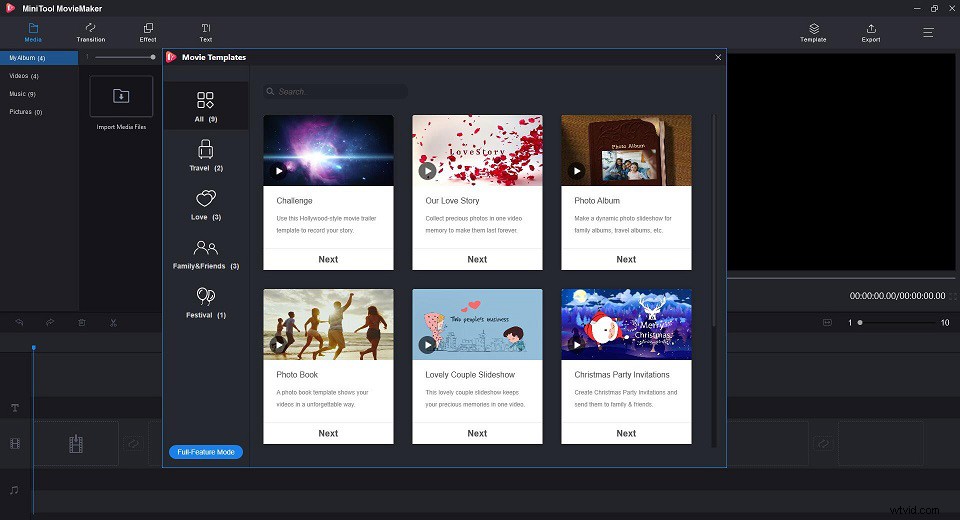
Étape 3. Sélectionnez Importer des fichiers multimédias pour importer les fichiers GIF dans ce logiciel gratuit.
Étape 4. Cliquez sur + pour les ajouter à la chronologie ou faites-les glisser et déposez-les une par une sur la chronologie. Après cela, vous pouvez réorganiser ces clips en faisant glisser et en déposant le clip GIF à la position spécifiée de la chronologie.
Étape 5. Cliquez sur les clips GIF pour effectuer des modifications, telles que le fractionnement, le rognage, la rotation et la correction des couleurs.
Étape 6. Vous pouvez maintenant ajouter de l'audio aux clips GIF à partir de la Musique bibliothèque et sélectionnez Modifier pour faire quelques réglages avancés comme vous le souhaitez. Par exemple, vous pouvez faire un fondu entrant et sortant de la musique.
Étape 7. Cliquez sur Exporter bouton dans le coin supérieur droit de l'écran.
Étape 8. Sélectionnez GIF comme format de sortie dans la fenêtre contextuelle. Pendant ce temps, vous pouvez donner un nom au fichier GIF combiné et spécifier l'emplacement du magasin. Cliquez ensuite sur Exporter bouton à nouveau.
En plus de combiner des fichiers GIF, cette application de combinaison GIF gratuite comprend également de nombreuses autres fonctionnalités excellentes.
Caractéristiques
- Prise en charge de divers formats de fichiers.
- Proposer de nombreuses transitions et effets populaires.
- Créez facilement des clips musicaux ou des dessins animés avec des modèles sympas.
- Divisez, découpez et combinez rapidement des clips vidéo et audio.
- Prise en charge de l'ajout de texte (titres, légendes et génériques) à une vidéo.
- Convertir des fichiers vidéo en fichiers audio à haute vitesse et de haute qualité.
- Modifiez la résolution vidéo pour réduire la taille du fichier.
6 excellents combinateurs GIF
1. Joiner vidéo Joyoshare
En tant que puissante application de combinaison GIF, Joyoshare Video Joiner peut fusionner divers GIF, photos en direct, vidéos et audios sans perte de qualité. En outre, l'outil permet également d'importer divers formats de fichiers et de les convertir en plusieurs formats multimédias.
Non seulement cela, il prend également en charge la prévisualisation, la découpe et l'édition de GIF, tels que le rognage, l'ajustement du rapport d'aspect, l'application d'effets visuels ou l'ajout de filigranes et de sous-titres.
Étapes pour combiner des GIF avec Joyoshare Video Joiner
- Téléchargez et installez Joyoshare Video Joiner sur votre ordinateur.
- Faites glisser les fichiers GIF dont vous avez besoin dans le programme ou ajoutez-les à l'aide de Ouvrir un fichier
- Cliquez sur Formater pour sélectionner un mode de fusion et un format de sortie et cliquez sur OK pour revenir à l'interface principale après avoir sélectionné le mode d'encodage.
- Renommer, prévisualiser et réorganiser ces GIF si nécessaire.
- Vous pouvez maintenant les découper et les faire pivoter, ajouter des effets visuels et des sous-titres, etc.
- Appuyez sur Convertir pour commencer à fusionner ces GIF en un seul.
Caractéristiques
- Lecteur vidéo intégré.
- Spécifiez la configuration et appliquez les effets.
- Offrez la possibilité de prendre des instantanés à partir de vidéos à conserver au format JPG et PNG.
- Couper des vidéos ou des fichiers audio pour supprimer les parties indésirables.
- Convertissez des vidéos ou des fichiers audio dans les formats populaires souhaités.
2. Ezgif
Si vous souhaitez combiner des GIF en ligne, Ezgif devrait être votre solution ultime. Ezgif.com est un ensemble d'outils en ligne gratuit et facile à utiliser principalement pour créer et éditer des GIF. Vous pouvez facilement fusionner plusieurs GIF sans avoir à télécharger de logiciel.
La raison de sa popularité est qu'il offre une interface simple et des fonctionnalités complètes, comme GIF Maker, GIF Resizer, GIF Optimizer, GIF Cropper, etc.
Étapes pour combiner des GIF avec Ezgif
- Allez sur Ezgif.com et importez les fichiers GIF que vous souhaitez combiner.
- Cliquez sur Télécharger et créez un GIF !
- Vous pouvez désormais faire glisser et déposer des cadres pour modifier l'ordre et effectuer des réglages avancés, tels que le redimensionnement.
- Appuyez sur Créer un GIF ! et le programme commencera à les fusionner.
Caractéristiques
- Un outil rapide et fiable.
- Pas besoin de télécharger ou d'installer un logiciel.
- Prise en charge de la conversion de GIF en MP4 ou de tout autre format vidéo populaire.
- Appliquez des effets aux images GIF.
- Modifier la vitesse du GIF.
3. Photopea
Considéré comme le Photoshop en ligne, Photopea est un puissant éditeur d'images en ligne sans débourser d'argent et sans télécharger de logiciel. Il peut fonctionner sur n'importe quel appareil (ordinateur de bureau, ordinateur portable, tablette et téléphone).
Vous pouvez l'utiliser pour des tâches simples, telles que le redimensionnement d'images, ainsi que des tâches complexes, telles que la conception de pages Web, la création d'illustrations, le traitement de photographies, etc.
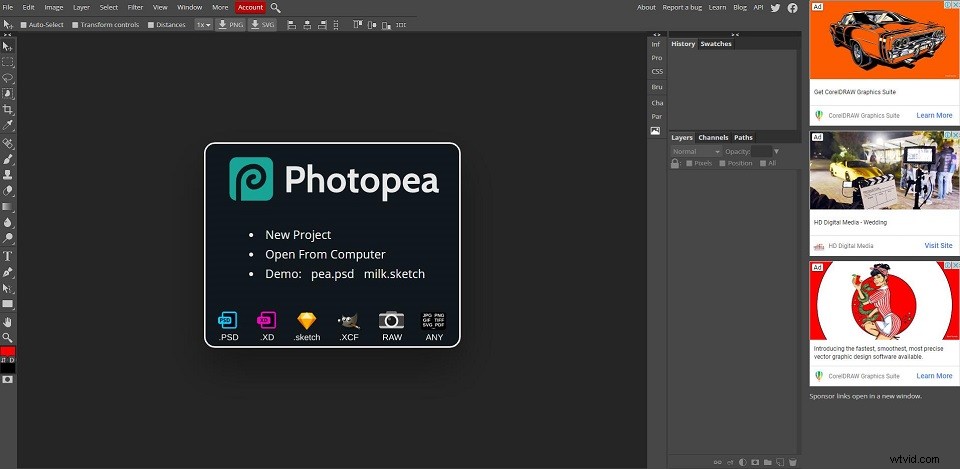
Étapes pour combiner des GIF avec Photopea
- Visitez le site de Photopea et cliquez sur Fichier en haut à gauche pour ouvrir deux fichiers GIF ou plus en maintenant la touche Ctrl
- Dupliquez leurs calques dans l'image principale en cliquant avec le bouton droit sur le dossier du projet et choisissez Dupliquer vers…
- Vous pouvez désormais les déplacer, les redimensionner et les faire pivoter.
- Choisissez Calque> Animation> Fusionner , le programme les combinera automatiquement.
- Pour télécharger le fichier GIF fusionné, accédez à Fichier> Exporter sous> GIF .
Caractéristiques
- Un clone gratuit de Photoshop qui s'exécute sur n'importe quel appareil.
- Combinez facilement plusieurs fichiers GIF.
- Prend en charge la plupart des formats de fichiers courants.
- Les autres fonctionnalités incluent les masques de calque, les modes de fusion, les pinceaux, les sélections, etc.
4. GIFMaker.me
GIFMaker est un excellent combinateur GIF en ligne, qui vous permet de combiner des GIF en un seul en quelques clics. Vous pouvez également l'utiliser pour créer librement et facilement des gifs animés, des diaporamas et des animations vidéo avec de la musique en ligne.
En outre, vous pouvez compresser le GIF, redimensionner le GIF, inverser le GIF ou diviser un GIF en cadres séparés et même supprimer l'arrière-plan d'une image pour la rendre transparente. En outre, cet outil prend également en charge certaines conversions de fichiers courantes, telles que GIF en MP4, MOV en GIF, etc.
Étapes pour combiner des GIF avec GIFMaker.me
- Commencez par visiter le site GIFMaker.me.
- Cliquez sur Télécharger des images bouton pour importer les GIF que vous souhaitez fusionner à partir de vos fichiers locaux.
- Une fois téléchargé, vous pouvez ajuster la taille du canevas, la vitesse d'animation, le temps de répétition et ajouter de la musique.
- Après avoir effectué tous les réglages nécessaires, cliquez sur Combiner les GIF animés
- Vous pouvez désormais choisir d'afficher ou de télécharger ce fichier GIF.
Fonctionnalité
- Fonctionne sous Windows, Mac et Linux,
- Une interface claire et intuitive qui aide les débutants à effectuer facilement des tâches.
- Traitez jusqu'à 300 images à la fois.
- Créez des animations de base à partir d'images normales.
5. Kawping
Kapwing est une plateforme collaborative pour créer des images, des vidéos et des GIF. C'est certainement l'un des meilleurs combinateurs GIF en ligne. Avec lui, vous pouvez combiner des GIF sur votre ordinateur, votre téléphone ou votre tablette sans installer de logiciel.
Sa suite d'édition multimédia en ligne gratuite comprend les plus populaires Meme Maker, Subtitler, Trimmer, Looper, Filters, etc. De plus, Kapwing offre une option pour publier directement vos GIF ou vidéos sur certains sites de médias sociaux comme YouTube après avoir travaillé dessus.
Étapes pour combiner des GIF avec Kawping
- Accédez au site Kawping et sélectionnez Outils> Fusion de vidéos> Commencer .
- Coller les URL des GIF en ligne ou télécharger des GIF depuis votre ordinateur et choisir Modifier dans Studio .
- Glissez et déposez vos GIF jusqu'à ce qu'ils soient bien organisés.
- Modifier la longueur des GIF en cliquant sur la Chronologie bouton en haut de la fenêtre.
- Après la modification, cliquez sur Paramètres bouton pour définir GIF comme format de sortie et choisissez la qualité de sortie.
- Revenir au Studio fenêtre et cliquez sur Publier dans le coin supérieur droit.
- Lorsque vous avez terminé, cliquez sur Télécharger du côté droit de l'écran.
Caractéristiques
- Fournir d'innombrables outils pour n'importe quel contenu, tels que Video Speed Changer, Meme Generator, etc.
- Les images peuvent être converties en vidéos et peuvent être filigranées.
- Partagez directement des vidéos sur d'autres sites de partage de vidéos populaires.
6. Animateur
En tant que dernier combinateur GIF de cette liste, Animizer peut également vous aider à combiner très efficacement des GIF en ligne. Vous pouvez l'utiliser pour créer un GIF et modifier la taille, la vitesse, la couleur de premier plan et la couleur d'arrière-plan, la transparence, etc. de l'animation GIF.
Cependant, son interface est plus compliquée que d'autres et ce site contient divers outils conçus pour fournir aux professionnels des résultats de haute qualité, il n'est donc pas recommandé aux novices.
Étapes pour combiner des GIF avec Animizer
- Sélectionnez ASSEMBLEUR dans la barre d'outils supérieure.
- Cliquez sur Parcourir bouton pour télécharger les GIF que vous souhaitez combiner.
- Appuyez sur Continuer vers l'assembleur pour fusionner des GIF en ligne.
- Sélectionnez Modifier avec Animizer et vous recevrez un formulaire pour modifier le GIF.
- Cliquez sur Télécharger pour l'enregistrer sur votre ordinateur maintenant.
Caractéristiques
- Une configuration simple ne nécessite aucune compétence technique.
- Une solution complète pour la création de GIF et d'APNG.
- Combinez des images statiques en une image animée.
- Diviser une image animée en images statiques distinctes.
- Convertit GIF en PNG et vice versa.
Conclusion
7 puissants combineurs GIF et les étapes spécifiques pour assembler deux GIF avec ces outils ont été détaillés ci-dessus. Si vous avez des questions ou des suggestions à ce sujet, veuillez nous en informer via [email protected] ou les partager dans la section des commentaires ci-dessous.
FAQ sur le combinateur GIF
🎸Comment ajouter un GIF à un GIF ?- Exécutez MiniTool MovieMaker sur votre PC.
- Importez les deux fichiers GIF dans ce logiciel gratuit.
- Ajoutez-les à la chronologie un par un.
- Cliquez sur Exporter bouton.
- Sélectionnez GIF comme format de sortie et appuyez sur Exporter bouton à nouveau.
- Visitez Ezgif.com et sélectionnez GIF Maker dans la barre d'outils supérieure.
- Appuyez sur Choisir des fichiers pour sélectionner les images que vous souhaitez utiliser comme cadres.
- Cliquez sur Télécharger et créez un GIF !
- Définissez les paramètres avancés et appuyez sur Créer un GIF !
- Téléchargez et exécutez MiniTool MovieMaker sur votre PC.
- Cliquez sur Importer des fichiers multimédias pour ajouter le fichier GIF au programme.
- Appuyez sur Exporter et choisissez un format vidéo.
- Cliquez sur Exporter bouton à nouveau.
- Ouvrez votre navigateur Web.
- Accédez au GIF que vous souhaitez enregistrer.
- Cliquez dessus avec le bouton droit de la souris et sélectionnez Enregistrer l'image sous...
- Choisissez un dossier de destination et cliquez sur Enregistrer .
